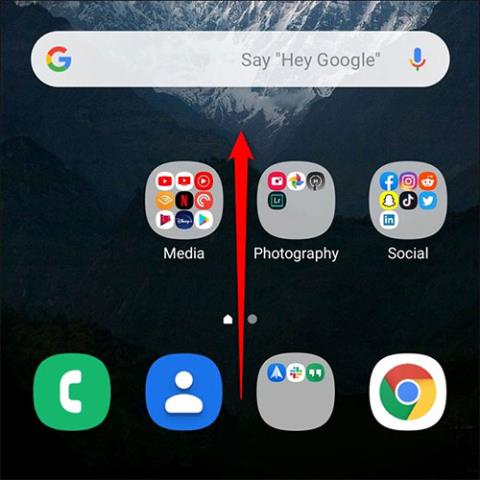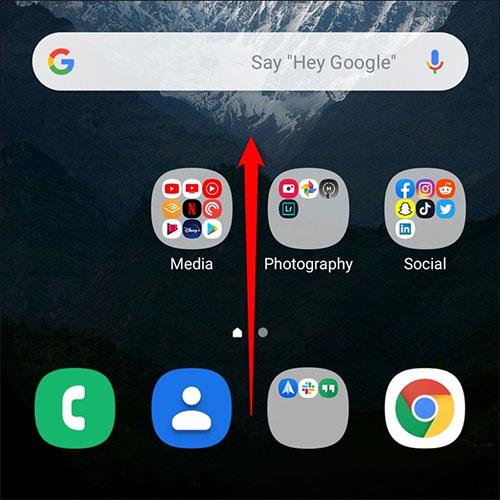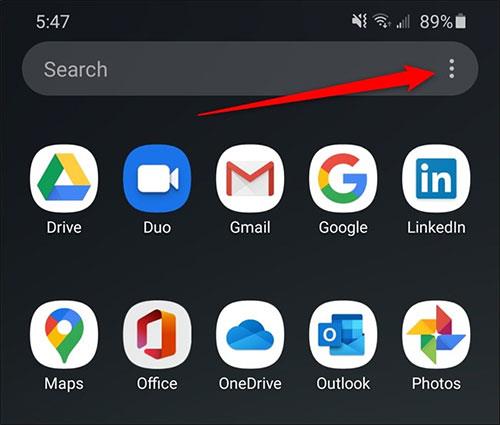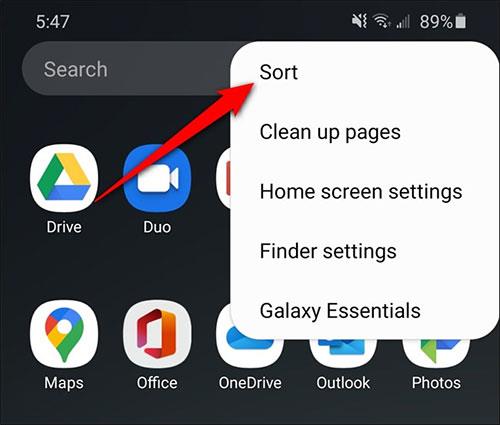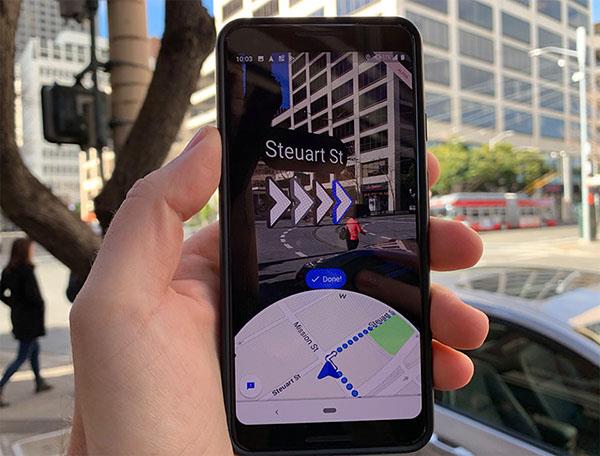Applikationer, der er downloadet i Google Play Butik, vil blive vist på enhedens skærmgrænseflade i henhold til arrangementet for indlæsningstid. Applikationer, der downloades først, vil blive rangeret først, applikationer, der downloades senere, vil blive rangeret som næste. Mange mennesker foretrækker at arrangere applikationer alfabetisk for at gøre det nemmere at finde applikationer. På Galaxy S20 understøtter brugere også brugere til at ændre den alfabetiske visning af applikationsarrangementer. Når opsætningen er fuldført, omarrangeres de downloadede programmer automatisk. Artiklen nedenfor vil guide dig, hvordan du arrangerer applikationer på Galaxy S20 alfabetisk.
Sådan arrangeres applikationer på Galaxy S20 alfabetisk
Trin 1:
Ved skærmgrænsefladen på enheden stryger vi op fra den nederste kant af skærmen for at åbne applikationslistebakken.
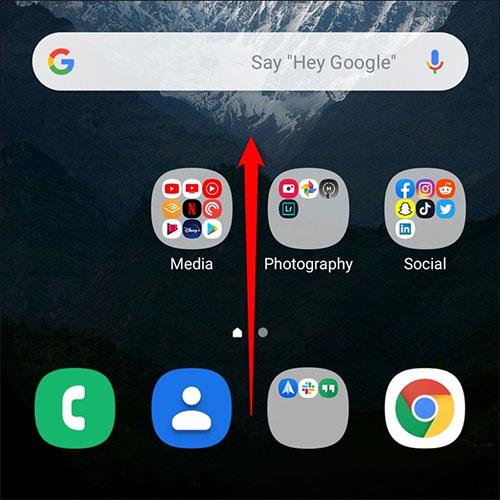
Trin 2:
Vis nu applikationssøgegrænsefladen, klik på ikonet med 3 lodrette prikker i øverste højre hjørne.
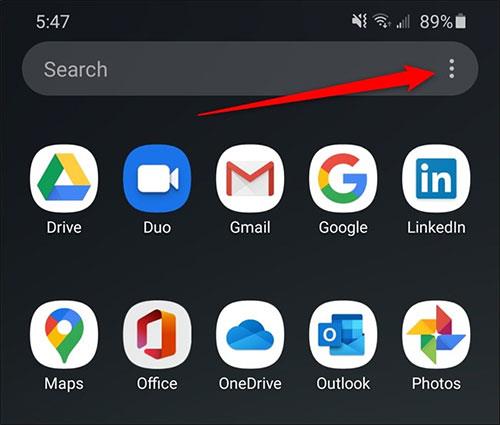
Trin 3:
Vis en menu med en række muligheder, klik på Sortér for at ændre arrangementet af applikationer, der vises på enhedens skærm.
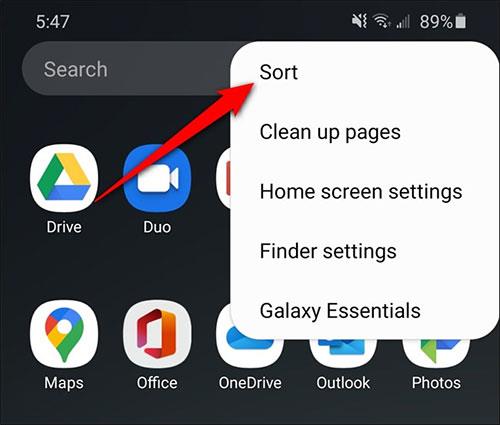
Trin 4:
Som standard arrangerer Galaxy S20 display-applikationer automatisk. Klik på Alfabetisk rækkefølge for at vende tilbage til ABC alfabetisk applikationsvisningsarrangement .
Umiddelbart vil applikationerne på enheden automatisk blive omarrangeret i alfabetisk rækkefølge. Applikationsmapper, som brugerne har oprettet, eller applikationer, der er forudinstalleret af Samsung på enheden, vil blive prioriteret til at blive arrangeret øverst.
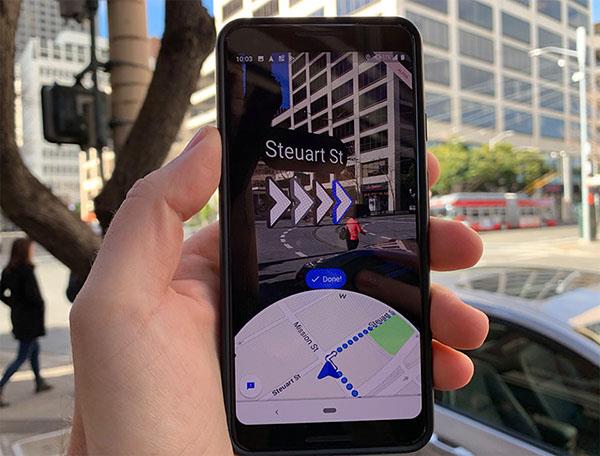
Se mere: